启动手机上的snapseed应用,点击界面中的任意位置以添加图片。
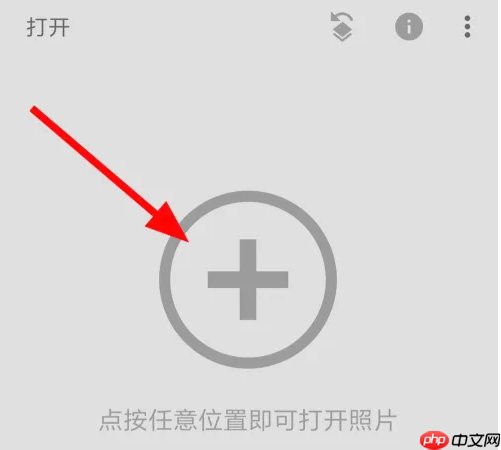
从手机相册中选择你想要局部调整的图片,然后点击底部工具栏的选项。
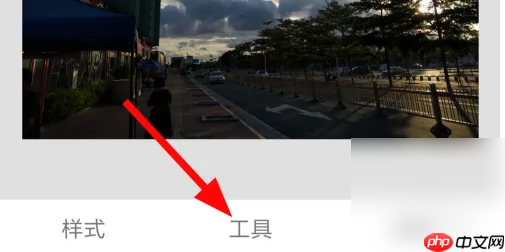
在工具的弹出窗口中,选择“局部”选项。
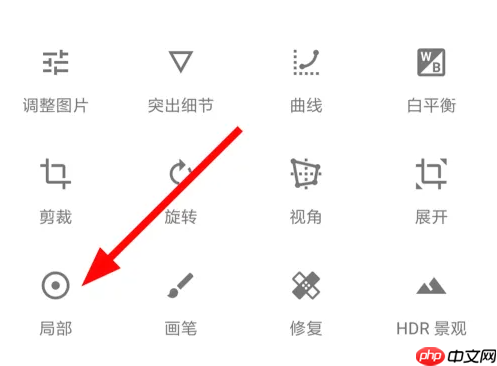
选择“局部”后,点击图片中需要调整的位置进行定位,并通过拖动圆点来调整位置。
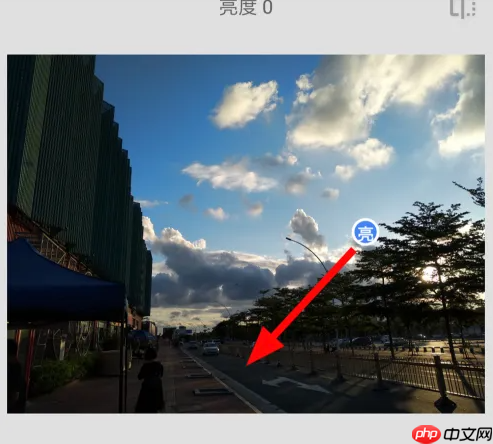
长按圆点并拖动可以放大局部区域,向右滑动屏幕可以增加亮度,向左滑动则降低亮度。
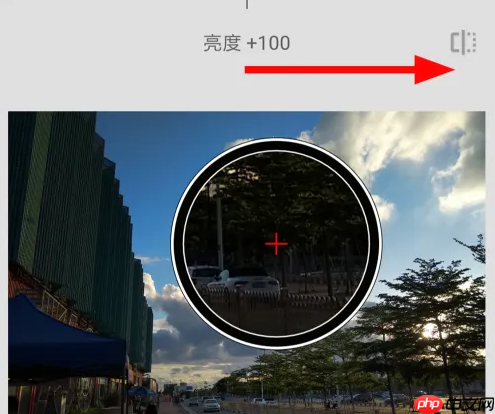
长按小圆点并上下滑动,会出现更多设置选项,选择你需要的选项进行进一步调整。
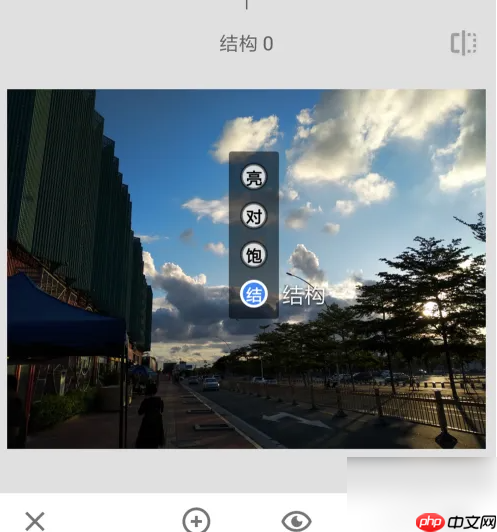
调整完成后,点击右下角的对号,然后点击“导出”按钮。
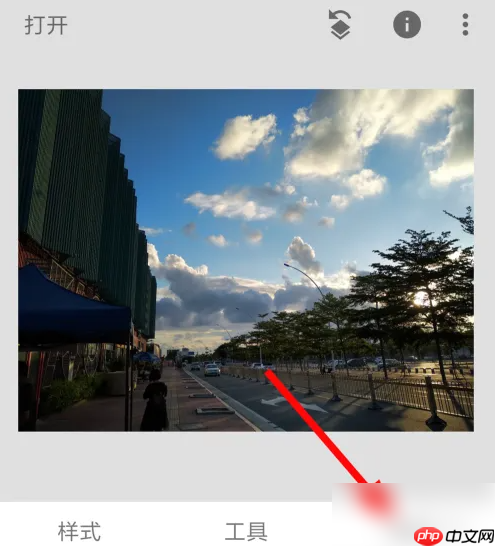
选择任意保存形式,点击保存并等待图片加载。
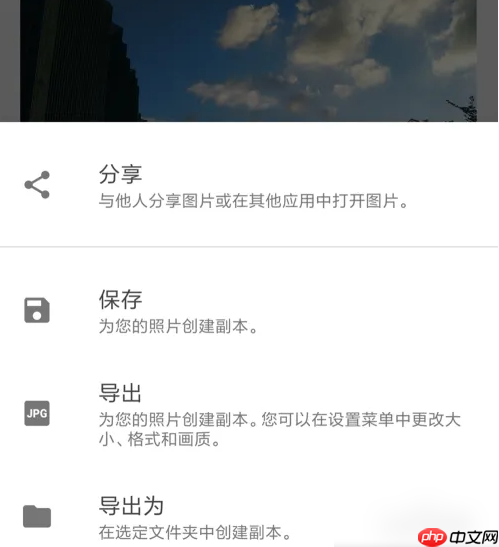
图片保存成功后,屏幕下方会显示“照片已保存”,返回相册即可查看刚保存的图片。
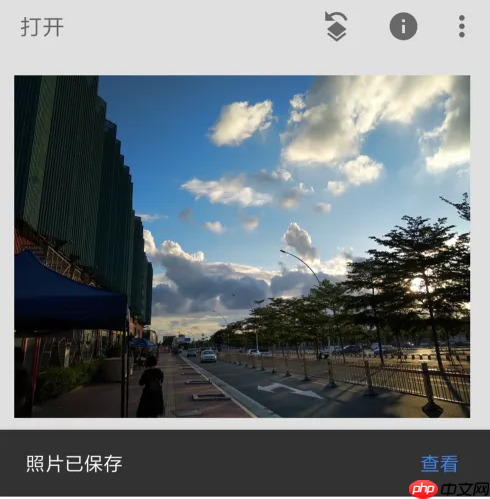
以上就是snapseed怎么移动局部 snapseed处理照片局部方法的详细内容,更多请关注php中文网其它相关文章!

解决渣网、解决锁区、快速下载数据、时刻追新游,现在下载,即刻拥有流畅网络。




Copyright 2014-2025 https://www.php.cn/ All Rights Reserved | php.cn | 湘ICP备2023035733号